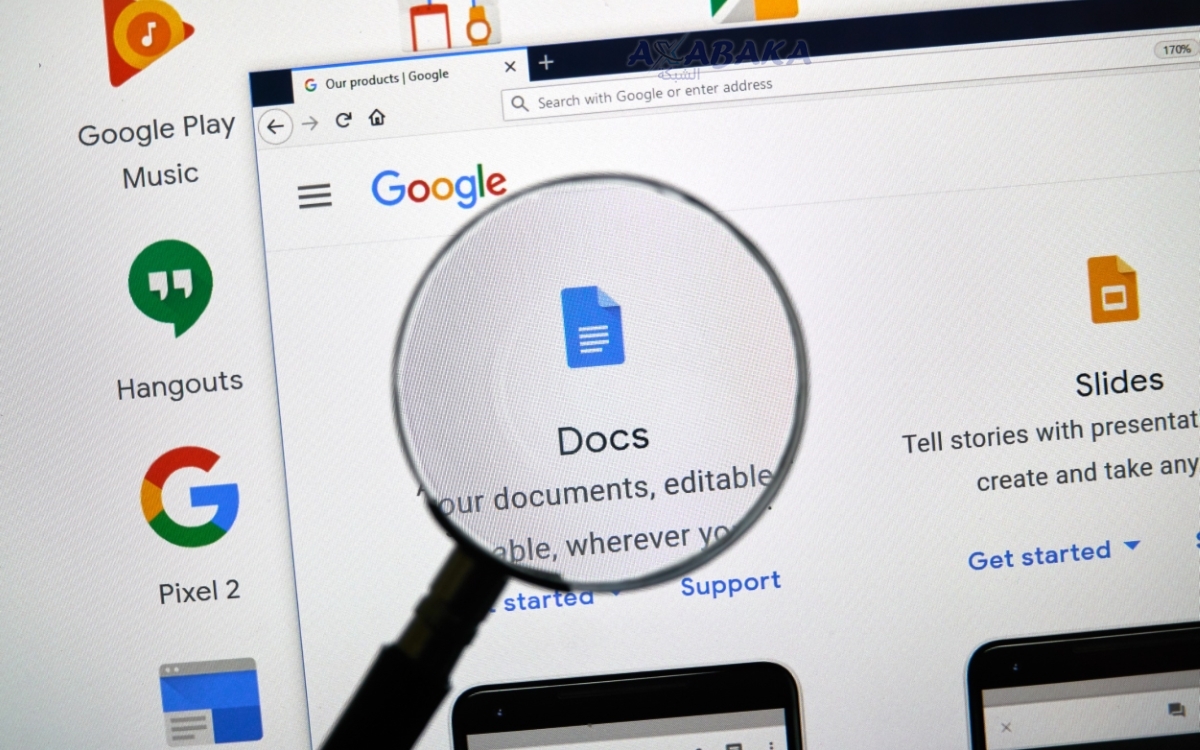توضح شركة جوجل الاختفاء الغامض للملفات الموجودة على جوجل درايف، وتلقي باللوم في المشكلة على تطبيق سطح المكتب الخاص بالخدمة. على الرغم من عدم توفر حل نهائي حتى الآن، تقدم جوجل نصائح للعثور على بياناتك وتجنب فقدانها أثناء العمل على الإصلاح.
يسود الذعر بين مستخدمي جوجل درايف بعد الاختفاء المفاجئ لأشهر و حتى سنوات من البيانات. لقد تأثر المستخدمون بشدة بهذه المشكلة، حيث خسر البعض بضعة أشهر بينما يودع آخرون عامين من العمل.
قامت جوجل بالتحقيق في المشكلة وكشفت عن إصدار سطح المكتب من جوجل درايف وهو سبب الخطأ. تقدم الشركة حلاً لحل مشكلة المزامنة التي تسببت في اختفاء الملفات على درايف للكمبيوتر. ومع ذلك، فإن تنفيذها ليس هو الأسهل.
كيفية استعادة الملفات المفقودة من جوجل درايف
إذا كنت متأثرًا بمشكلة الملفات المفقودة، فقم بتنزيل أحدث إصدار من جوجل درايف لنظام التشغيل ويندوز أو ماك وقم بتشغيله. استخدم عملية استرداد التطبيق التفصيلية التي تتبع هذه المقالة لتتمكن من العثور على ملفاتك.
في حالة ظهور مشكلات، تقدم جوجل حلولاً لاستكشاف الأخطاء وإصلاحها وتشجع المستخدمين على تقديم التعليقات من خلال تطبيق Drive for Desktop. ورغم أن الحادث أثر على “جزء صغير” من مستخدمي الإصدار 84، إلا أن جوجل تأمل أن يسمح هذا الحل لمستخدميها باستعادة ملفاتهم المفقودة.
العملية التفصيلية:
الخطوة 1 – تنزيل أحدث إصدار من درايف لسطح المكتب (الإصدار 85.0.13.0 أو أحدث)
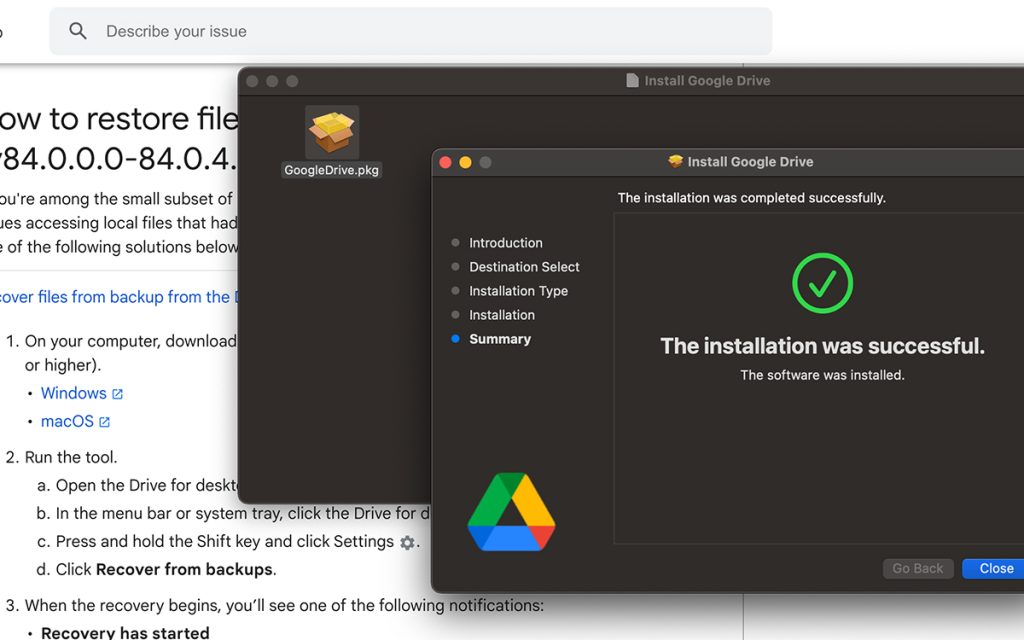
- افتح التطبيق
- اضغط مع الاستمرار على Shift وانقر فوق الإعدادات
- ثم انقر فوق الاسترداد من النسخ الاحتياطية
الخطوة 2-ابحث عن بياناتك
- ستبدأ عملية استرداد ملفاتك. بعد ذلك، سيظهر إشعار: لقد بدأ الاسترداد أو لم يتم العثور على نسخة احتياطية
- عند العثور على النسخة الاحتياطية، ستتلقى إشعارًا مرة أخرى: اكتمل الاسترداد أو لا توجد مساحة كافية على القرص.
الخطوة 3-استرداد ملفاتك
- إذا لم تكن لديك مساحة كافية على القرص، فاحذف الملفات أو حدد وحدة تخزين بها مساحة كافية للاسترداد
- في نهاية العملية، سيظهر مجلد جديد يسمى Google Drive Recovery على وحدة التخزين الخاصة بك والذي يحتوي على الملفات التي لم تتم مزامنتها.